windows怎样禁止某个程序运行 让一个软件无法打开的设置方法
操作Windows系统时需要限制某个应用程序的运行,以此保护系统安全,但是电脑怎么让一个软件无法打开?只要几个步骤操作即可,本文教程介绍两种禁止Windows系统某个程序运行的方法。
方法一:通过任务管理器禁用程序
1、首先,按下Ctrl + Shift + Esc键,打开任务管理器。如果您不能找到这个组合键,可以右键点击任务栏,然后选择“任务管理器”。
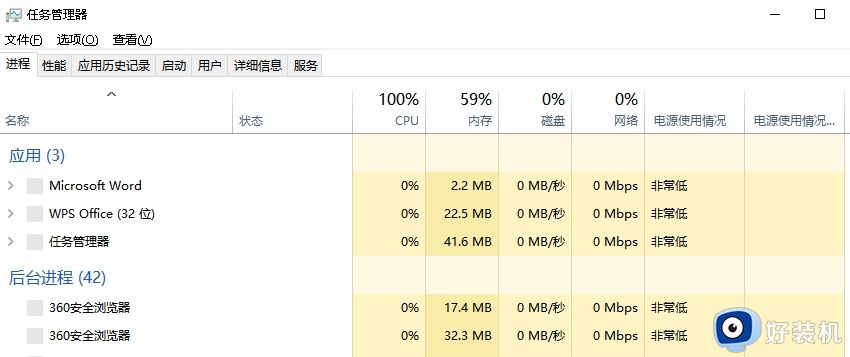
2、在任务管理器的“进程”选项卡中,找到你想要禁用的程序。如果你不确定该程序的名称,可以使用搜索框进行搜索。
3、选中你想要禁用的程序,然后点击右下角的“结束任务”按钮。这将关闭该程序。
4、如果系统提示你确认是否关闭程序,点击“是”即可。
方法二:通过注册表禁用程序
1、按下Win + R键,打开“运行”对话框。
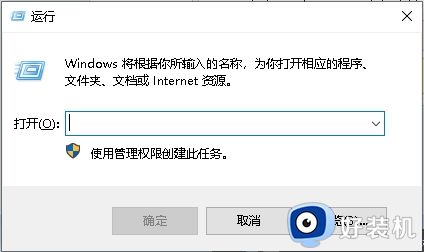
2、在“运行”对话框中输入“regedit”,然后按回车键。这将打开注册表编辑器。
3、在注册表编辑器中,导航到以下路径:
HKEY_CURRENT_USER\Software\Microsoft\WindowsCurrentVersion\Policies\Explorer
4、在“Explorer”项下,右键单击空白处,选择“新建”>“DWORD(32位)值”。给新创建的值命名为“DisallowRun”。
5、双击“DisallowRun”,在“值数据”框中输入要禁用的程序的名称。例如,如果要禁用名为“example.exe”的程序,请输入“example.exe”。如果需要禁用多个程序,请用分号(;)分隔它们,例如:“example.exe;example2.exe”。
6、点击“确定”按钮,关闭注册表编辑器。
7、重启计算机使更改生效。现在,指定的程序应该已经被禁用。
如果你也想禁止windows系统某个程序运行,可以根据上述方法进行设置,希望可以帮助到大家。
windows怎样禁止某个程序运行 让一个软件无法打开的设置方法相关教程
- windows禁止程序联网怎么设置 windows禁止应用联网设置步骤
- windows禁止访问某个网站设置方法 windows怎么禁止访问某个网站
- windows禁止删除文件设置方法 windows怎样锁定文件不允许删除
- window禁止更新怎么设置 让电脑window禁止更新的方法
- windows如何以管理员身份运行文件 windows怎样用管理员身份运行文件
- office打开显示系统管理员设置了系统策略,禁止进行此项安装怎么办
- 删除文件时显示在另一个程序中打开怎么办
- 应用程序无法正常启动0xc000005是什么原因 电脑显示应用程序无法正常启动0xc000005如何修复
- windows如何打开隐藏文件 windows打开隐藏文件步骤
- Windows阻止软件运行的解决方法 Windows组织软件运行或安装怎么办
- 电脑屏幕显示无信号黑屏如何解决 电脑显示器显示无信号然后黑屏怎么回事
- 360safe是什么文件夹 360safe文件夹可以删除吗
- 怎么查看bios的版本 查看bios版本的教程
- 雷蛇鼠标宏设置一键压枪详细教程 雷蛇鼠标宏怎么设置压枪
- 电脑屏幕显示节电模式然后黑屏怎么解决 电脑显示节电模式后黑屏如何解决
- steam不小心点到大屏幕怎么取消 steam关掉大屏幕的步骤
电脑常见问题推荐
- 1 mumu模拟器安装失败怎么回事?mumu模拟器下载安装失败如何处理
- 2 无需下载直接登录qq怎么操作 在线登录qq不用下载的方法
- 3 百度网盘的文件怎么下载到电脑 百度网盘文件如何下载到电脑
- 4 UC设置默认搜索引擎的方法 uc浏览器怎么设置默认搜索引擎
- 5 电脑屏幕截屏快捷键是哪个键 电脑上截屏快捷键是什么键
- 6 打印机共享0x0000011b错误怎么解决 打印机共享提示错误0x0000011b的解决教程
- 7 excel打开后是特别小的窗口怎么回事?excel打开时是小窗口如何解决
- 8 360热点资讯怎么关?360浏览器热点资讯的关闭教程
- 9 另一台电脑搜索不到共享打印机怎么办 别的电脑搜索不到共享打印机解决方法
- 10 windows update无法开启怎么办 windows update服务无法开启如何解决
